Una página de Términos y condiciones de red de Wi-Fis generalmente contiene información sobre la red, cómo conectarse a ella y lo que puede hacer una vez que esté conectado. También incluye los términos y condiciones legales que rigen su uso de la red.
A menudo, estos términos y condiciones se muestran en una ventana emergente cuando se conecta por primera vez a una red Wi-Fi , solo para asegurarse de que los consciente. Sin embargo, si accidentalmente hace clic en Decline o cancela en lugar de aceptar, no podrá acceder a Internet a través de esa red Wi-Fi.
La página de Términos y Condiciones de Wi-Fi puede no mostrar por varias razones. La razón más común es que el bloqueador emergente de su navegador está evitando que aparezca la página. Además, algunas redes Wi-Fi tienen sus términos y condiciones que se deshabilitan de forma predeterminada.
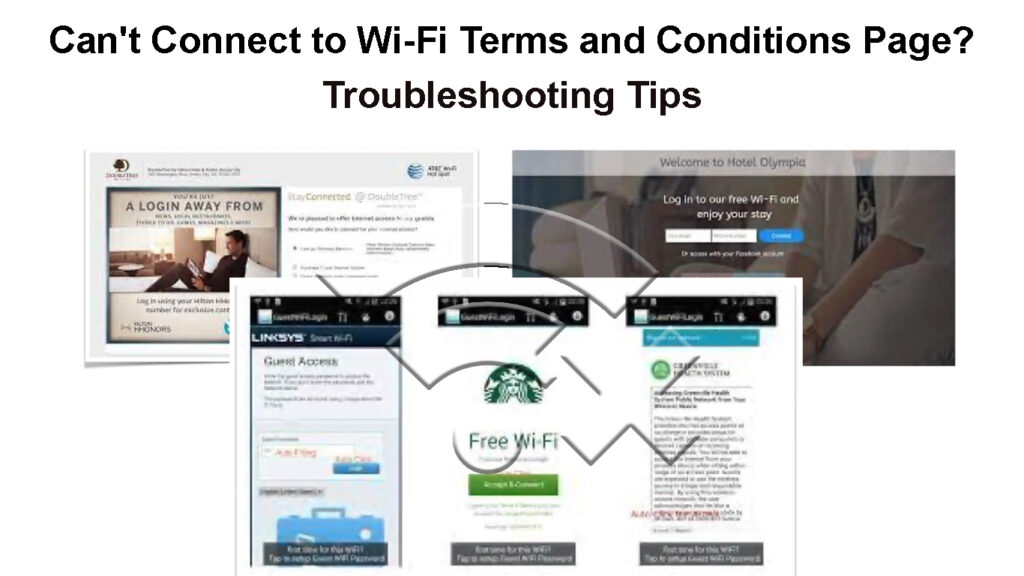
Qué hacer si no puede acceder a los términos y condiciones de Wi-Fi
Si tiene problemas para acceder a una red Wi-Fi porque no puede ver la página de Términos y condiciones, intente lo siguiente:
Apague su bloqueador emergente
Esta es una característica en su navegador web que evita que aparezca ventanas emergentes. Desafortunadamente, esto también puede evitar que aparezca la página de términos y condiciones.
Si tiene un bloqueador emergente habilitado en su navegador, podría estar evitando que aparezca la página de Términos y condiciones. El proceso para deshabilitar un bloqueador emergente variará según el navegador de Internet que esté utilizando. Para apagar el bloqueador emergente, siga las instrucciones a continuación en función de su navegador:
Google Chrome: haga clic en la esquina superior derecha del navegador para acceder al menú y luego haga clic en Configuración. Desplácese a la sección de privacidad y seguridad del menú y haga clic en Configuración del sitio. Haga clic en ventanas emergentes y redirige, y luego haga clic en el interruptor para apagar el bloqueador emergente.
Vea el video adjunto sobre cómo deshabilitar el bloqueador emergente en Google Chrome.
Deshabilitar el bloqueador emergente en Google Chrome
Microsoft Edge: haga clic en los tres puntos ubicados en la esquina superior derecha del navegador para acceder al menú. Mientras esté en la sección del menú, haga clic en Configuración. Luego haga clic en Ver Configuración avanzada.
Debajo del bloque emergente, haga clic en el interruptor para apagar el bloqueador emergente.

Mozilla Firefox: se puede acceder a la sección del menú del navegador Mozilla haciendo clic en las 3 líneas paralelas en la esquina superior derecha del navegador. Mientras esté en la sección del menú, haga clic en Opciones. Entonces la pestaña Seguridad de la privacidad. Encuentre la sección de permisos y luego desactive la caja de ventanas emergentes de bloque.
Cómo deshabilitar el bloqueador emergente en Mozilla
Safari: haga clic en el menú Safari en la esquina superior izquierda de la pantalla y luego haga clic en Preferencias. Haga clic en la pestaña Sitios web, busque la sección Pop-Ups y luego al lado de cuando visite otros sitios web, seleccione Permitir.
Cómo deshabilitar el bloqueador emergente en Safari
Compruebe si la página está deshabilitada
Algunas redes de Wi-Fi tienen sus términos y condiciones que se deshabilitan de forma predeterminada. Para verificar si este es el caso, intente conectarse a la red Wi-Fi con otro dispositivo, como su teléfono inteligente. Si puede conectarse sin ver la página de Términos y condiciones, entonces la página es probable que esté deshabilitada.
Para habilitar la página de Términos y condiciones, deberá iniciar sesión en la interfaz web de los enrutadores .
Una vez que haya iniciado sesión, busque la sección Configuración de Wi-Fi y haga clic en la opción para habilitar la página de Términos y Condiciones. Esta opción generalmente se etiqueta con la página Splash, el portal cautivo o algo similar.
Prueba un navegador diferente
Si aún no puede conectarse al Wi-Fi, intente usar un navegador web diferente. Los navegadores a veces tienen problemas con los bloqueadores emergentes, por lo que si uno no funciona con una determinada red, entonces otra podría.
Por ejemplo, si está usando Google Chrome y no puede ver la página de Términos y condiciones, intente usar Microsoft Edge o Mozilla Firefox.
Póngase en contacto con el administrador de la red
Si aún no puede conectarse a la red Wi-Fi, intente contactar al administrador de la red. Un administrador de la red puede habilitar la página de Términos y condiciones si está deshabilitado, o puede la lista blanca de su dispositivo para que no tenga que ver la página de Términos y condiciones. De esta manera, podrá conectarse a la red Wi-Fi sin ningún problema.
Restablece tu enrutador
Es posible que no pueda acceder a la página de Términos y condiciones debido a una configuración de seguridad o privacidad en su enrutador. En este caso, es posible que desee restablecer el enrutador a sus valores predeterminados de fábrica .
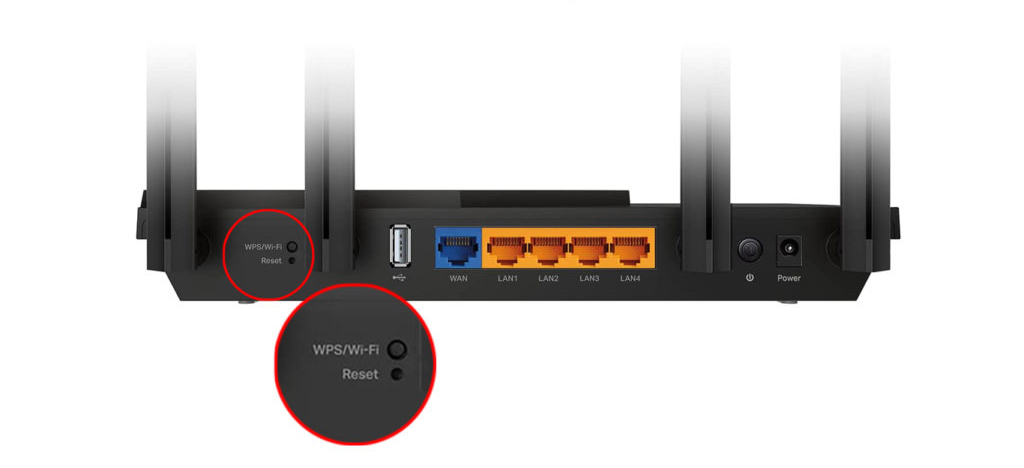
Antes de restablecer el enrutador , asegúrese de hacer una copia de seguridad de cualquier configuración importante y luego restablezca el enrutador.
Después de que se complete el reinicio, configure sus términos y condición de Wi-Fi. Cuando todo esté configurado, intente conectarse nuevamente a la red Wi-Fi para ver si puede acceder a la página de Términos y condiciones.
¿Cómo configurar y usar su página de términos y condiciones de redes Wi-Fi?
La página de Términos y condiciones requiere que los usuarios de Wi-Fi acepten un conjunto de términos antes de que puedan conectarse a Internet. Esta página también se conoce como una página de salpicaduras o un portal cautivo.
Portales cautivos explicados
También puede agregar otro contenido a la página de Términos y condiciones, como un mensaje de bienvenida, logotipo de su empresa o enlaces a otros sitios web.

Página de Términos y Condiciones de McDonalds Wi-Fi
La página de Términos y Condiciones puede ser obligatorio u opcional. Si es obligatorio, los usuarios tendrán que aceptar los términos antes de poder conectarse a la red Wi-Fi. Si es opcional, los usuarios pueden elegir acordar o estar en desacuerdo con los términos.
Para configurar una página de Términos y condiciones, inicie sesión en la interfaz web de su enrutadores o la aplicación móvil. Para acceder con éxito a la interfaz web de los enrutadores , asegúrese de tener la dirección IP y la contraseña de su enrutador con usted.
Una vez que haya iniciado sesión, busque la sección para la configuración de Wi-Fi y luego el editor de la página Splash.
Lectura recomendada:
- ¿Necesita el roaming de datos cuando está conectado a Wi-Fi? (¿Deberían estar o desactivado los datos de los datos cuando se conectan a Wi-Fi?)
- ¿Cómo sé si estoy conectado a Wi-Fi? (Comprobando el estado de conexión Wi-Fi)
- Mi teléfono no puede conectarse a Wi-Fi que requiere iniciar sesión (Guía de solución de problemas)
En el editor de páginas Splash, puede agregar o eliminar contenido en la página de Términos y Condiciones. Puede agregar información como enlaces a otros sitios, el logotipo de su empresa o un mensaje de bienvenida.
Use la pestaña Force en el lado superior derecho de la página para que la página de Términos y condiciones sea obligatoria para todos los usuarios.
Una vez que haya terminado, haga clic en el botón Publicar en la parte superior de la página para guardar sus cambios.
Creación de un Wi-Fi invitado con un portal cautivo en Unifi
Con los términos y la página de condición en su lugar, ahora los usuarios deberán acordar los términos antes de poder conectarse a la red Wi-Fi . Si no hizo que la página sea obligatoria, los usuarios no tendrán que aceptar los términos cada vez que se conecten a la red Wi-Fi.
Preguntas frecuentes
Pregunta: ¿Pueden los hoteles monitorear el uso de Internet?
Respuesta: La gerencia de sus hoteles generalmente no podrá ver el contenido de sus comunicaciones, pero pueden monitorear fácilmente los sitios web que visita y el tiempo que pasa en línea .
Pregunta: ¿Puede una red Wi-Fi ver su historial?
Respuesta: No, una red Wi-Fi no puede ver su historial. Sin embargo, el propietario de la red Wi-Fi puede ver su actividad de navegación si están utilizando un rastreador de paquetes. Un Sniffer de paquetes es un software que puede interceptar e registrar el tráfico en una red
Pregunta: ¿Por qué no puedo conectarme para abrir Wi-Fi?
Respuesta: La página de inicio de sesión para la red Wi-Fi pública podría no estar cargando debido a algunas configuraciones del navegador. Para solucionar esto, intente abrir la página en modo incógnito . Este modo no usa cookies, datos guardados, caché y otras configuraciones como lo hacen los modos de navegación normales.
PREGUNTA: ¿Desenchufar un enrutador lo restablece?
Respuesta: Desenchufar la fuente de alimentación de los enrutadores , esperar 30 segundos, luego reconectarlo es un método popular para reiniciarla. Alternativamente, si hay un interruptor de encendido/apagado en la parte posterior del enrutador, puede usarlo para reiniciarlo.

Pregunta: ¿Debo presionar el botón de reinicio en mi enrutador?
Respuesta: El botón de reinicio generalmente se usa para restablecer el enrutador a su configuración predeterminada de fábrica . A menos que sepa lo que está haciendo, es mejor no presionar este botón.
Conclusión
Una página de términos y condiciones de redes de Wi-Fi es una excelente manera de agregar seguridad adicional a su red. Al hacer que la página sea obligatoria, puede asegurarse de que todos los usuarios acepten los términos antes de que puedan conectarse a Internet. También puede usar la página para agregar otro contenido o recopilar información de los usuarios con fines de marketing.
Esperamos que la información en este artículo haya sido útil para configurar su página de Términos y condiciones de Wi-Fi Networks.
Si todavía tiene dificultades para configurar su página de términos y condiciones de redes Wi-Fi, puede comunicarse con su fabricante de enrutadores para obtener más ayuda.
